
미국주식증시 실시간 시세 주가 확인 어플 추천 : 야후 파이낸스(Yahoo Finance)(feat 포트폴리오 만들기)
미국 주식을 매매할 때 증권사 어플을 이용하면 15분~20분 정도의 시간차이가 존재합니다. 하지만 실제 매수/매도주문은 실시간으로 이루어집니다. 이로인해 현재시세보다 비싸게 살 때도 있고 팔 때도 시세보다 싸게 팔아 손해를 보는 경우가 있습니다.
그래서 미국 주식 시세를 실시간으로 확인할 수 있는 어플들이 있습니다. 이번에는 야후 파이낸스(Yahoo Finance) 어플에 대해서 알아보겠습니다. 야후 파이낸스는 지금은 없어졌지만 과거 우리가 알고 있는 야후코리아에서 처럼 '야후'에서 운영하고 있는 증권 사이트입니다.
PC 및 사이트활용 방법은 밑의 블로그에서 확인해주시기 바랍니다!!
https://blog.naver.com/mrchwoong/222046255397
미국주식 실시간 시세확인 야후 파이낸스(Yahoo Finance) 장점, 단점, 꿀팁(1)
미국주식 실시간 시세확인 야후파이낸스(Yahoo Finance) 장점, 단점, 꿀팁미국주식을 거래할 때 보통 M...
blog.naver.com
먼저 야후 파이낸스(Yahoo Finance) 어플 다운로드 링크입니다.
https://play.google.com/store/apps/details?id=com.yahoo.mobile.client.android.finance
Yahoo Finance - Google Play 앱
Your #1 finance destination to track the markets and the economy. Follow the stocks you care about most and get personalized news and alerts. Access real-time stock information and investment updates to stay on top of the market. Favorite features: • Tra
play.google.com
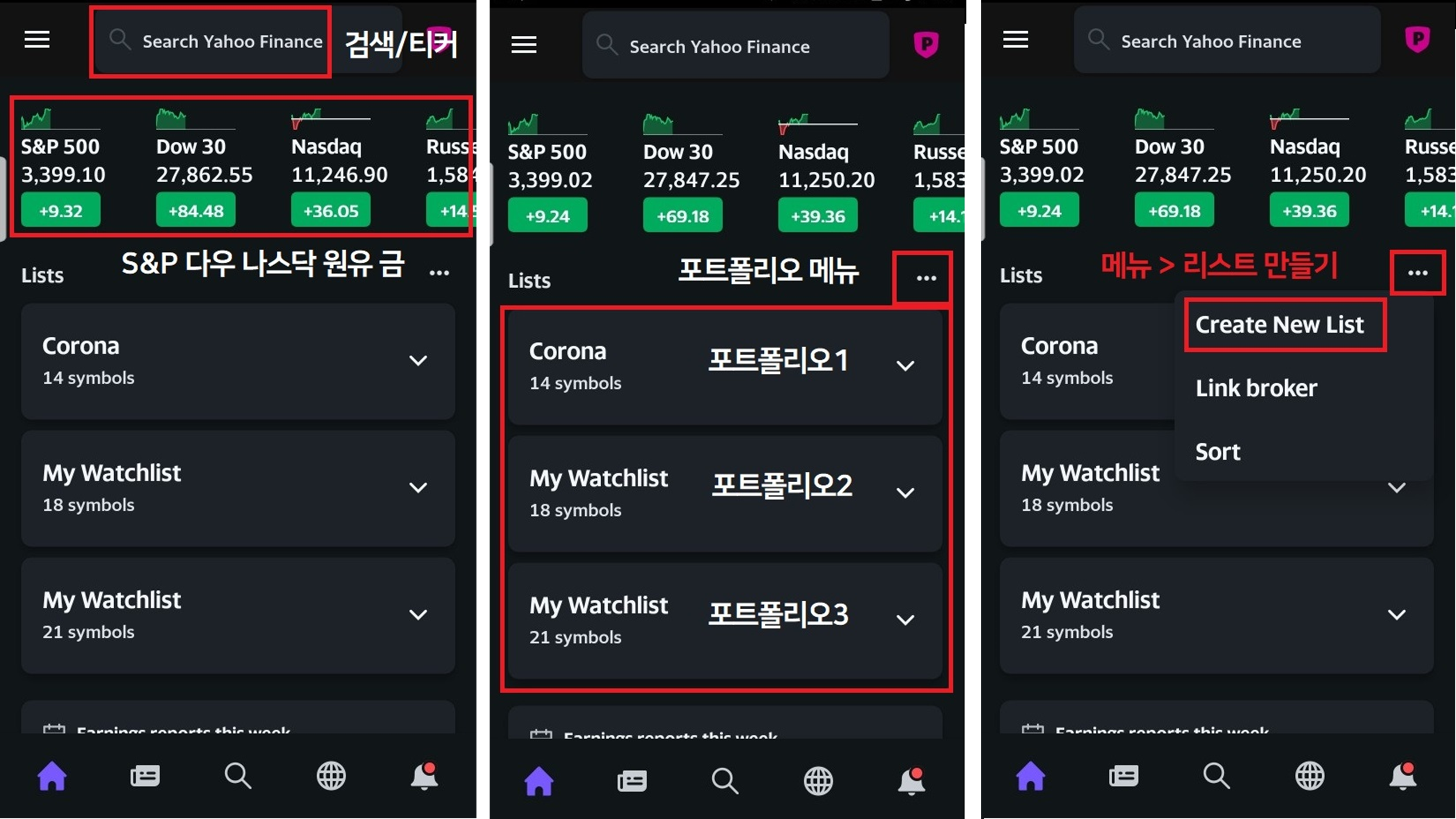
첫번째 사진 : 첫 메인화면입니다. 상단을 보시면 'Search Yahoo Finance'가 있습니다. 여기에서 원하는 기업/티커를 입력하시면 검색을 할 수 있습니다. 그 밑에는 각종 지수를 확인하실 수 있습니다. 대표적인 S&P500, 다우30, 나스닥, 원유, 금 등등의 지수현황을 바로바로 확인할 수 있습니다.
두번째 사진 : '포트폴리오' 설명입니다. 보시다시피 중간 'Lists'에는 포트폴리오를 여러개 만들 수 있습니다. 이 포트폴리오에 자신이 관심있는 종목들을 즐겨찾기하고, 바로 확인가능합니다. 첫번째 포트폴리오의 이름은 'Corona' 맥주로 되어있습니다.
세번째 사진 : '···' 메뉴를 클릭시에 포트폴리오 리스트를 만들 수 있습니다. 'Create New List'에서 포트폴리오 생성 및 이름까지 설정하실 수 있습니다. 포트폴리오에 담겨있는 종목들의 실시간 시세도 바로 확인할 수 있기 때문에 자신의 취향에 맞게 설정해주시면 되겠습니다. (복수 즐겨찾기도 가능합니다.)
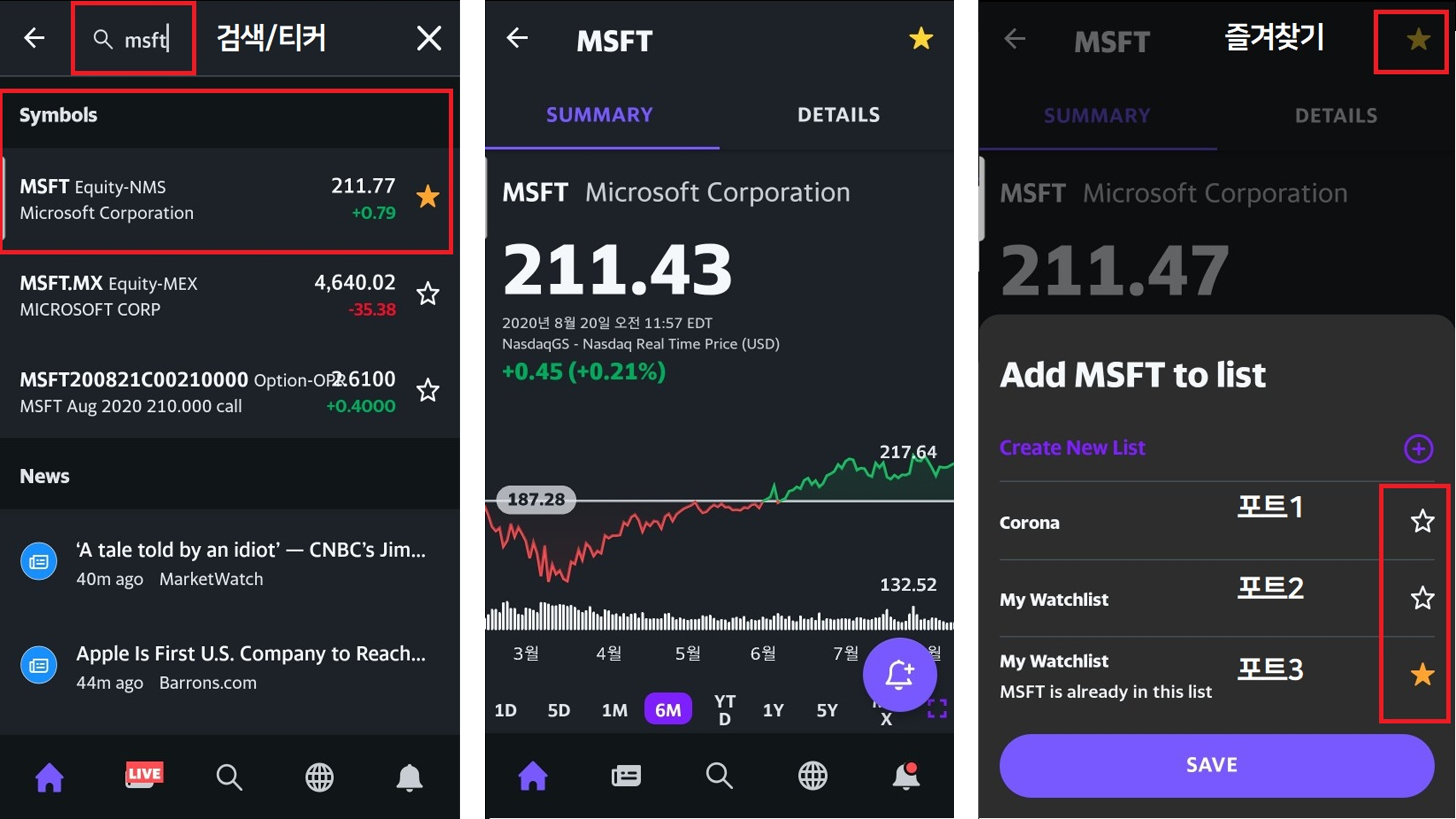
이제 그러면 검색창에 마이크로소프트(MSFT)를 입력해서 클릭해줍니다.
첫번째 사진 : 마이크로소프트의 현재시세 및 '별'을 눌러 즐겨찾기 등록이 가능합니다.
두번째 사진 : 마이크로소프트(MSFT)종목의 요약을 보실 수 있습니다. 여기에서 실시간 시세 확인이 가능합니다. 또한 장전/장후(Pre-Mkt / Aft-MKT)거래시간의 시세도 확인가능합니다. 밑에 '1D 5D 1M 6M 1Y 5Y'는 차트에서 '1일 5일 1달 6달 1년 5년' 범위를 보여줍니다.
세번째 사진 : 우측 위쪽에 '별'이 있는데, 관심종목추가 기능입니다. '별'을 누르시면 자신이 만들어 놓은 포트폴리오에 담을 수 있습니다. 같은 주식을 여러 포트폴리오에도 담을 수 있습니다. 노란별이 만들어지면 끝입니다.

즐쳐찾기가 끝났다면, 마이크로소프트(MSFT) 차트 밑으로 스크롤 해줍시다.
첫 번째 사진 : 마소의 주요 정보들에 대해서 나와있습니다. 여기서 'Dividend' ,즉 배당 이 가장 체크하기 좋은 요소입니다. 마이크로소프트의 경우 배당금은 1년에 2.04달러고 이는 배당률로 0.96% 임을 알 수 있습니다. (만약 배당이 없다면 N/A로 표시됩니다.)
두번째 사진 : 좀 더 밑으로 스크롤 하시면 마이크로소프트(MSFT)종목과 관련된 뉴스가 등장합니다. 여기서 바로바로 종목에 대한 소식을 얻을 수 있습니다. 문제가 있거나, 이슈가 있거나, 실적발표, 배당발표 등의 소식을 쉽게 접할 수 있습니다. 물론 영어로 되어있기 때문에 만약 한국어로 보고 싶으시면 어플이 아닌 PC로 들어가 구글 크롬 번역기를 활용하시면 되겠습니다.
세번째 사진 : 마이크로소프트의 'Summary' 요약 옆에 있는 'Details'로 들어간 화면입니다. 여기에서는 세부적인 재무정보와 전문가들의 컨센서스 분석 의견을 볼 수 있습니다. 재무정보는 수익(Revenue) 등의 요소와 함께 'View All'을 누르시면 재무제표확인이 가능합니다. 또한 분석(Analysis)에서는 대략적인 의견이 5척도(매수-매도) 등을 대략적으로 확인가능합니다. 하지만 이에 대한 근거는 부족한 편이니 단순참고용으로 활용하시기 바랍니다.

이제 메인메뉴에서 하단에 있는 5개의 메뉴에 대해 알려드리겠습니다.
첫번째 사진 : 2번째 메뉴인 '뉴스'입니다. 현재 소식과 인기있는 소식을 바로바로 전달해주고 있습니다. 증시시황을 확인가능합니다.
두번째 사진 : '돋보기' 메뉴로 검색창입니다. 'Popular Lists'에는 유명한 종목들이 나옵니다. 사진에서 보시다시피 워렌 버핏의 버크셔헤서웨이(BRK)가 보입니다. 'Earnings this Week'에는 이번주의 실적발표를 알려줍니다. 보시면 8월 20일 목요일에 NVDA와 BABA,즉 엔비디아와 알리바바가 실적발표가 예정되어있음을 알 수 있습니다. 실적발표에 따라 주가흐름이 달라질 수 있으니 매수/매도 전 꼭 체크해주셔야합니다. 'Trending Tickers Today'는 오늘의 인기있는 종목이라고 할 수 있습니다.
세번째 사진 : '지구본'처럼 생긴 모양으로 'Markets' 시장 지수들을 알려줍니다. US미국 Europe유럽 Asia아시아 각 대륙별로 각 나라의 지수가 확인 가능합니다. 저는 아시아를 클릭했고 Nikkei(일본) 나머지는 중국 증시가 나오는 것을 확인할 수 있습니다.

첫번째 사진 : 다섯번째 '종모양'에서는 알림 관련 사항을 확인할 수 있습니다. 'Notifications'에는 꽤나 주목할만한 사항에 대한 알림을 볼 수 있습니다. 그리고 'Bookmarks'에서는 뉴스 기사 북마크 해놓은 것들을 확인할 수 있습니다.
두번째 사진 : 북마크 기능을 누르시면 'Bookmarks'에 저장되는 것을 알 수 있습니다.
세번째 사진 : 첫번째 '집모양' 홈화면으로 돌아가서 포트폴리오 종목들을 펼친 것입니다. 애플(AAPL), 막사 테크놀로지(MAXR), 버진 갤럭틱(SPCE)가 보이구 바로 옆에는 실시간 주가가 나옵니다. 옆에는 전일 대비 가격변동을 나태냅니다. 상승시에는 초록색으로, 하락시에는 빨간색으로 표시됩니다. (우리나라는 상승이 빨간색, 하락이 파란색인 것과는 차이가 있습니다.)

첫번째 사진 : 아직 미국 장이 개시하기 전입니다. 장이 시작하기 전에는 장전거래(Pre-MKT)가 가능합니다. 그래서 종목들의 가격 옆에 'Pre : xxx' 하고 표시가 되어있습니다. 이는 장전거래에서의 실시간 시세입니다. 반대로 장후거래(Aft-MKT)는 'Aft : xxx'로 표시됩니다.
두번째 사진 : 팁으로 메인 스트리트 캐피탈(MAIN)을 포트폴리오에 넣고 싶을 때 '별'을 누르면 밑에 메뉴가 뜹니다. 여기서 'UNDO'가 나오는데 이는 '실행취소'의 뜻입니다. 즉 'Do 하다'를 취소한다는 뜻입니다.
세번째 사진 : 화면 왼쪽 상단에 있는 설정메뉴로 배경색, 로그인 등등을 설정하실 수 있습니다.
야후 파이낸스 어플의 장점과 단점에 대해서 말씀드리겠습니다
※장점1 : 깔끔한 UI(인터페이스)
한 번 익숙해지면 여러 기능을 활용하는 데에 전혀 문제가 없습니다. 또한 실시간 시세 확인과 차트 확인도 빠르게 가능합니다.
※장점2 : 실시간 미국 뉴스 확인
시간으로 미국뉴스를 체크할 수 있습니다. 만약 어떤 주식이 폭등, 폭락을 할 때 아무래도 한국에서는 대응하기가 쉽지 않습니다. 하지만 적어도 무슨 이유떄문인지 빠르게 소식을 접할 수 있습니다.
※장점3 : 포트폴리오 활용
원하는 주식들만 모아놓고 즐겨찾기 기능을 활용해 포트폴리오를 만들 수 있습니다. 이를 통해 내가 원하는 주식들만 골라서 확인가능한 매력적인 기능입니다.
※단점1 : 영어다.
아무래도 영어가 익숙하지 않다면 활용하기가 처음에 쉽지 않습니다. 하지만 미국주식을 해야한다면 이정도의 영어는 알아두어야할 필요가 있다고 생각합니다. 쓰다보면 금방 익숙해질 수 있습니다.
이렇게 이번에는 야후 파이낸스(Yahoo Finance) 어플의 사용방법, 장점, 단점에 대해 알아봤습니다. 미국주식 실시간 시세 확인 및 포트폴리오 관리를 통해 효율적으로 사용가능합니다. 미국 실시간 뉴스를 바로 접할 수 있다는 것도 큰 장점입니다. 물론 영어라는 단점이 있지만 사용에 익숙해지신다면, 충분히 극복가능하다고 생각합니다.
감사합니다!
#야후파이낸스 #미국주식사이트 #미국주식어플 #야후파이낸스어플 #YahooFinance #야후파이낸스사용방법 #미국주식실시간 #미국주가실시간 #미국주식가격실시간 #미국주식실시간확인 #미국주가실시간확인 #미국주식가격실시간확인 #미국뉴스 #미국실시간뉴스 #미국증시 #미국주식 #미국주식분석 #미국주식실시간시세 #실시간미국증시
'기업 ETF 비교분석 해보기' 카테고리의 다른 글
| 더 리치(The Rich) : 미국주식 배당 포트폴리오 관리 투자 필수 어플/앱 추천 (1) | 2020.08.28 |
|---|---|
| 인베스팅닷컴 (Investing.com) 어플 사용방법 활용방법 추천 (미국주식 정보 주가 실시간 확인) (1) | 2020.08.27 |
| 시스코 시스템즈 (Cisco Systems, CSCO) 분석 : 미국 주식 주가 기술주 배당주 (feat. 웹엑스 Webex) (0) | 2020.08.24 |
| 리얼티 인컴 (Realty Income, O) : 주가, 배당, 배당일, 배당금 정보 알아보자 (미국 배당주, 월배당 주식) (0) | 2020.08.22 |
| 미국 금융주 ETF, 금융주 관련주 : XLF ETF 주식 분석 (0) | 2020.08.20 |




댓글